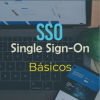Como vimos en el capítulo anterior, al acceder por primera vez a Moodle utilizando nuestro recién creado usuario administrador, nos lleva a la pantalla del perfil de usuario, donde nos solicita completar algunos campos obligatorios antes de continuar.
Rellenaremos los campos obligatorios y daremos clic al botón Actualizar perfil de la parte inferior de la pantalla, para que se guarden los cambios y nos permita ver la siguiente pantalla. Más adelante, podremos volver a completar el resto si hace falta.
Al hacer clic nos llevará a la página principal, desde la que podremos acceder a las configuraciones y funcionalidades principales de la plataforma, gracias al menú de la parte superior izquierda de la pantalla.
Si hacemos clic en el botón Dashboard, se despliega la pantalla con un panel de control que podremos personalizar según las necesidades del proyecto.
La primera vez que accedemos, veremos una ventana emergente, en la parte derecha de la pantalla, indicándonos que el panel podrá tener otros accesos o Widgets, a medida que se añaden o instalan módulos y configuraciones adicionales.
Una vez cerrada esta ventana emergente, nos daremos cuenta de, la primera vez que accedemos al Dashboard o Panel de Control, sólo tenemos el calendario activado como Widget.
Si nos movemos al enlace My Course, del menú principal, nos abre la pantalla donde encontraremos el listado de cursos a medida que sean añadidos.
La creación de cursos no está limitada a los administradores, ya que existe una funcionalidad conocida como Roles, con la que podremos otorgar permisos a distintos usuarios, como por ejemplo la creación de cursos para los profesores.
Además de los cursos, desde esta pantalla podremos controlar su categorización, que nos sirve para clasificarlos y facilitar su búsqueda a través de toda la plataforma.
El último de los enlaces del menú principal, nos llevará a la pantalla de administración global de Moodle.
Desde esta pantalla, el administrador del sitio podrá personalizar y controlar todas las funcionalidades de su sitio Moodle, incluyendo usuarios, cursos, el aspecto gráfico o las funcionalidades de desarrollo y pruebas, entre otras.
Una de las acciones que podremos hacer desde esta pantalla de administración del sitio, corresponde con el cambio del idioma predeterminado, que en nuestro caso es el inglés, pero queremos ofrecer a los usuarios la oportunidad de ver contenido en español.
Para cambiar el idioma, desde la pestaña General, nos desplazamos hacia la parte inferior de la pantalla, donde hasta el apartado Languages, donde veremos tres opciones disponibles.
En Moodle se utilizan los Packages o Paquetes para añadir nuevas funcionalidades. En este caso, instalaremos un nuevo Paquete relacionado con el idioma Español, por esta razón, de las tres opciones disponibles en Languages, escogeremos Language packs.
Se nos abrirá una nueva pantalla en la que veremos dos columnas, a la izquierda está el idioma que actualmente está configurado y que se instaló durante la instalación de forma predeterminada; a la derecha está el listado de idiomas disponibles para añadir a nuestra plataforma.
Para añadir un nuevo paquete de idiomas, nos moveremos a la columna derecha y navegaremos hasta el idioma o idiomas que vamos a instalar, luego daremos clic en el botón de la parte inferior en el listado.
En cuanto termine el proceso, veremos un mensaje de confirmación en la parte superior de la pantalla y se añadirán los nuevos idiomas al listado anterior.
A partir de ese momento, los usuarios podrán elegir el idioma desde el menú de la parte superior derecha.